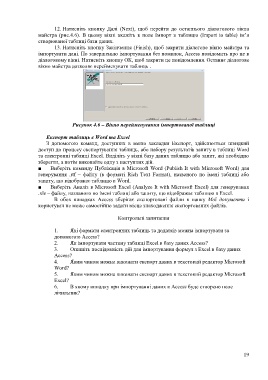Page 18 - 6674
P. 18
12. Натисніть кнопку Далі (Next), щоб перейти до останнього діалогового вікна
майстра (рис.4.6). В цьому вікні вкажіть в поле Імпорт в таблицю (Import to table) ім’я
створюваної таблиці бази даних.
13. Натисніть кнопку Закінчення (Finish), щоб закрити діалогове вікно майстра та
імпортувати дані. По завершенню імпортування без помилок, Access повідомить про це в
діалоговому вікні. Натисніть кнопку ОК, щоб закрити це повідомлення. Останнє діалогове
вікно майстра дозволяє перейменувати таблиць .
Рисунок 4.6 – Вікно перейменування імпортованої таблиці
Експорт таблиць в Word та Excel
З допомогою команд, доступних в меню закладки Експорт, здійснюється швидкий
доступ до процесу експортування таблиць, або набору результатів запиту в таблиці Word
та електронні таблиці Excel. Виділіть у вікні базу даних таблицю або запит, які необхідно
зберегти, а потім виконайте одну з наступних дій.
■ Виберіть команду Публікація в Microsoft Word (Publish It with Microsoft Word) для
генерування .rtf – файлу (в форматі Rich Text Format), названого по імені таблиці або
запиту, що відображає таблицю в Word.
■ Виберіть Аналіз в Microsoft Excel (Analyze It with Microsoft Excel) для генерування
.xls – файлу, названого по імені таблиці або запиту, що відображає таблицю в Excel.
В обох випадках Access зберігає експортовані файли в папку Мої документи і
користувач не може самостійно задати місце знаходження експортованих файлів.
Контрольні запитання
1. Які формати електронних таблиць та додатків можна імпортувати за
допомогою Access?
2. Як імпортувати частину таблиці Excel в базу даних Access?
3. Опишіть послідовність дій для імпортування формул з Excel в базу даних
Access?
4. Яким чином можна виконати експорт даних в текстовий редактор Microsoft
Word?
5. Яким чином можна виконати експорт даних в текстовий редактор Microsoft
Excel?
6. В якому випадку при імпортуванні даних в Access буде створено поле
лічильник?
19